すでにお持ちのlivedoorブログがある場合、SELECTTYPEの予約システムで作った予約フォームを埋め込むことが可能です。
サイドメニューに固定で埋め込んで、常に予約フォームが表示されるように出来ます。
このブログエントリーでは、livedoorブログへの予約フォームの埋め込み方をご紹介します。
まずはSELECTTYPEにログインして予約フォームを埋め込むためのコード情報を入手します。
SELECTTYPEにログインしたら「予約フォーム」→「共有情報(公開URL)の目的のフォームタイトル」をクリックします。
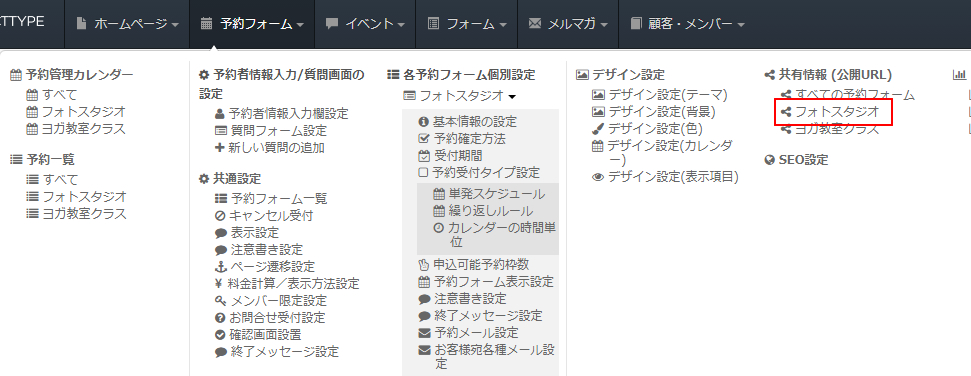
予約フォーム共有情報画面が表示されました。
予約フォーム自体を埋め込みたい場合には、「WEBページに貼り付ける」の「コード」情報を使用します。
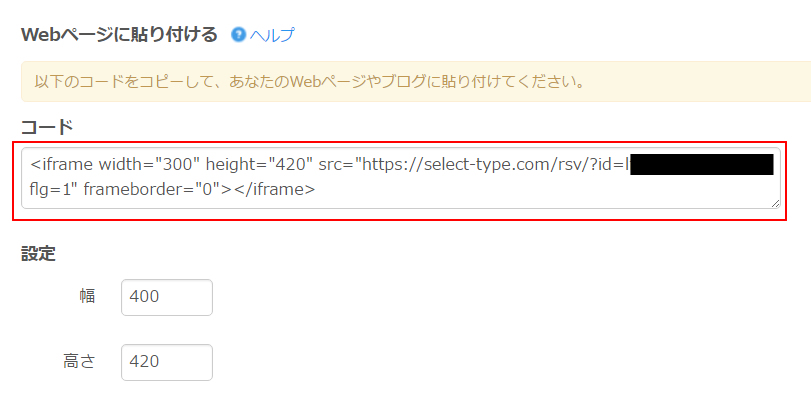
ここで入手した情報はのちほどlivedoorブログの設定画面に貼り付けて保存します。
ブログのサイドメニューに予約フォームを埋め込みます。
livedoorにログインしたら「ブログ設定」をクリックします。
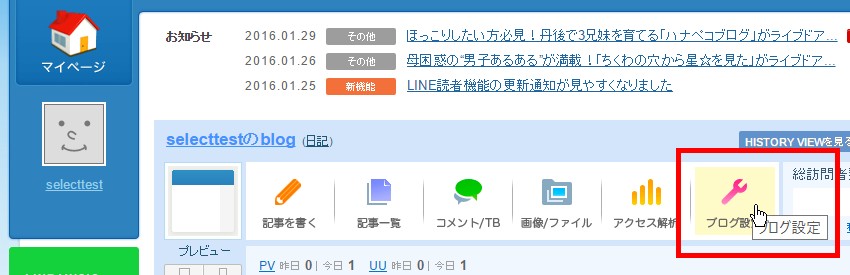
サイドメニューに埋め込む情報は「ブログパーツ」で設定します。
「ブログパーツ」をクリックしてください。
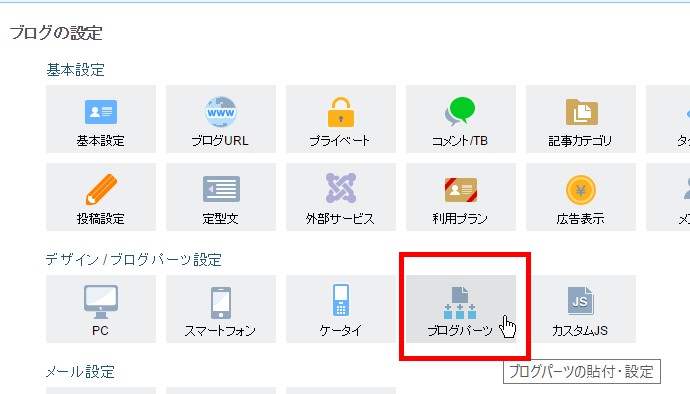
画面右の下の方に「フリースペース」というブログパーツがあります。
こちらを使用します。
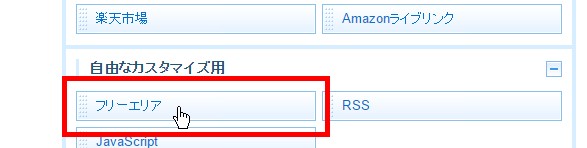
「フリースペース」の左端を持ってドラッグすることが出来ます。
画面左上のAスペースまで移動していきます。
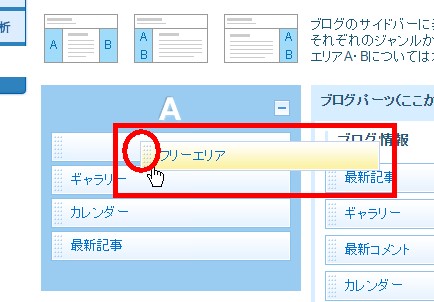
カーソルを乗せると「設定」ボタンが表示されます。
「設定」ボタンをクリックします。
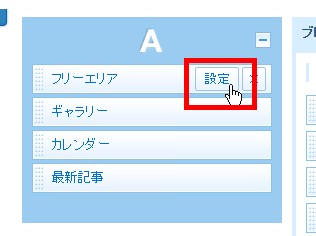
設定フォームが表示されました。
先ほどSELECTTYPEで入手した「埋め込み用のコード」を貼り付けます。
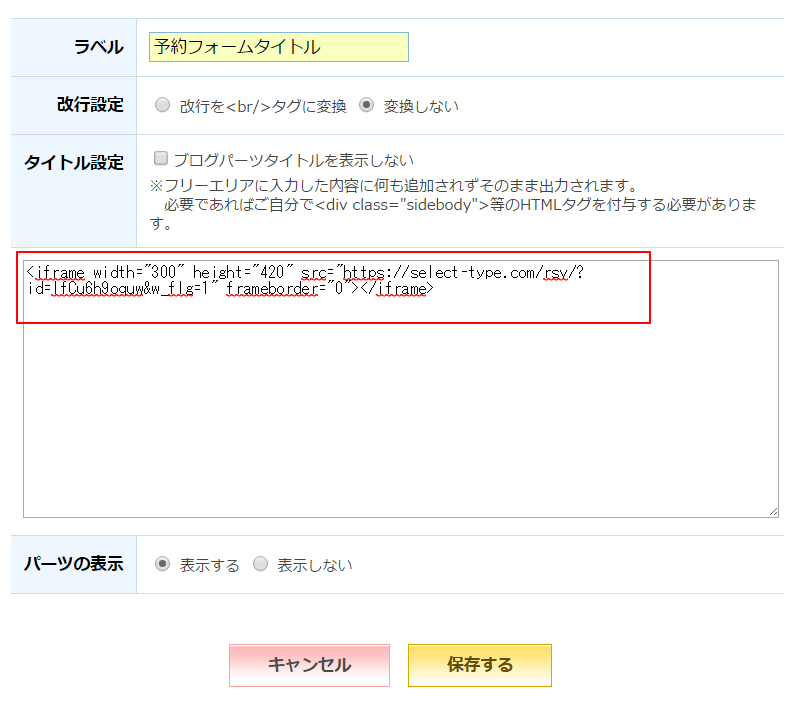
「保存する」ボタンをクリックして設定が反映されます。
これであなたのlivedoorブログにSELECTTYPEの予約フォームが埋め込まれました。
予約フォームを埋め込んだ様子です。
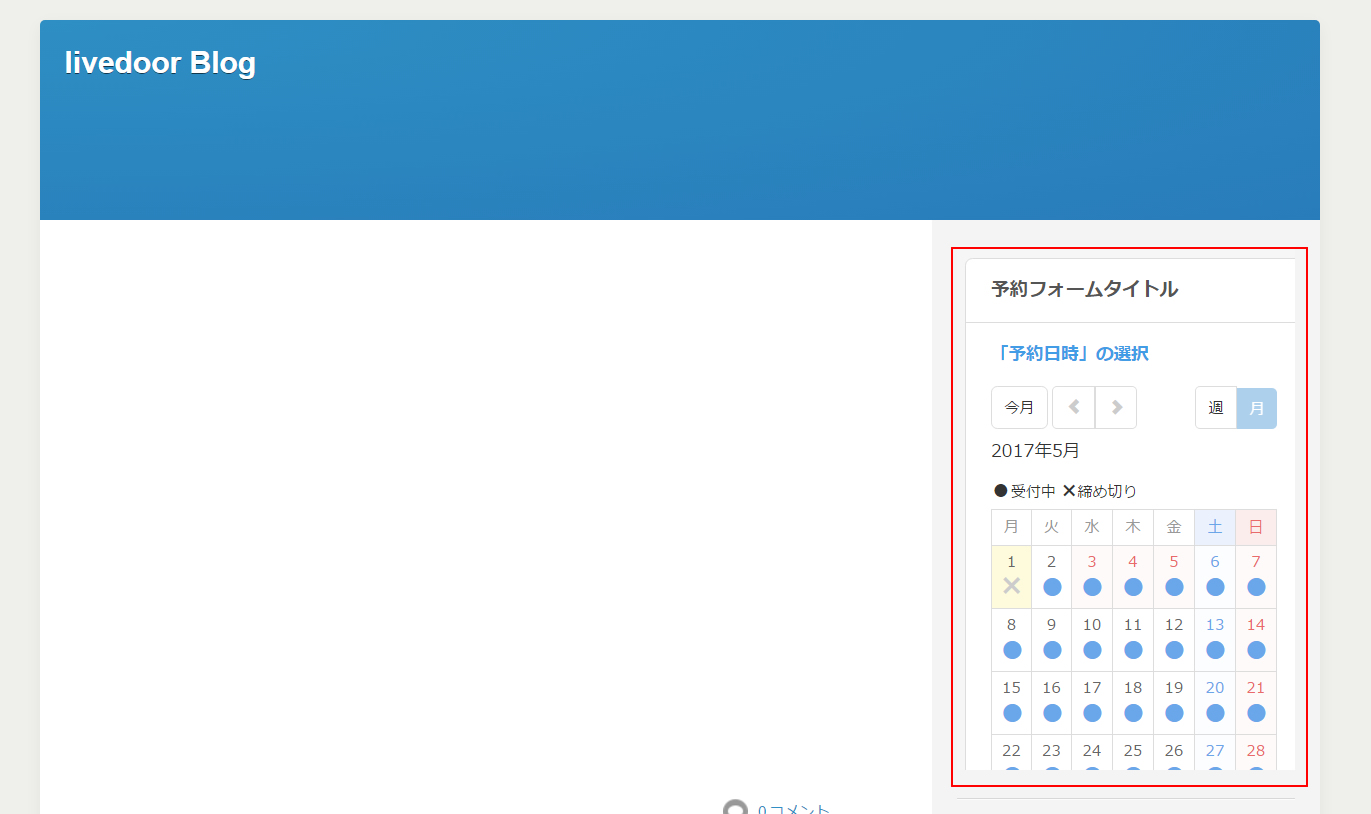
このようにSELECTTYPEの予約システムで作成した予約フォームを外部のサービスやお手持ちのサイトに簡単に設置可能です。
予約フォームをブログに設置して、ブログを閲覧されているお客様にもインターネット予約受付を開始しましょう!
SELECTTYPE: 無料でWEBサイト/予約フォーム付き予約システム作成/メールフォーム付きサポートシステム/アンケート作成/診断テスト,心理テスト作成